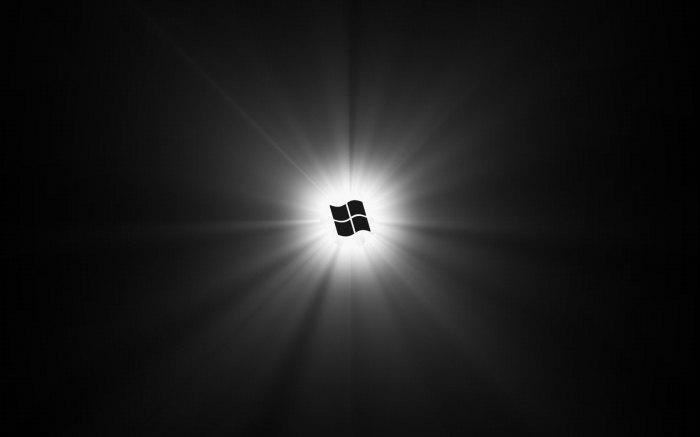Kā paātrināt Windows 7 darbību
Tātad, jūs nolēmāt mēģināt uzlabotsniegumu no datora, un uzdeva jautājumu: "Kā paātrināt Windows 7". Daudzas metodes, bet tas ir nepieciešams, lai saprastu, ka, palielinot veiktspēju, jūs upurēt kaut ko. Piemēram, ērtības, skaistums, dažādi efekti un citas lietas.
Windows 7. Darba paātrināšana: priekšvārds.
Ja jūs paātrināt atspējošanas darbu, atšķirastad jums vajadzētu domāt par to, vai jums vispār ir nepieciešams Windows 7, jo, noņemot visu to, šīs operētājsistēmas galvenā būtība tiks zaudēta. Nav komforta, skaistuma un citas lietas.
Lai pilnībā darbotos šī operētājsistēma, jums nepieciešams vairāk vai mazāk spēcīgs dators. Ja jums ir ļoti vāja, ieteicams instalēt Windows XP.
Bet jūs varat veikt dažas izmaiņas 7, lai tas netiktu parādīts ārējā izteiksmē, bet tajā pašā laikā, lai uzlabotu veiktspēju.
Kā paātrināt darbu Windows 7: 1. solis.
Galvenās izmaiņas ir jāveic izvēlnē "Sākt". Izmantojot peles labo pogu, noklikšķiniet uz peles, atveriet "uznirstošo izvēlni". Jums būs jāatver cilne "Sākt izvēlni". Tad, kamēr tajā, noklikšķiniet uz pogas "Konfigurēt".
Jūs redzēsiet visu sarakstu ar iestatījumiem, kas ietekmē sākuma izvēlnes izskatu un visu ar to saistīto.
Ir vērts atzīmēt, ka, jo vairāk elementu un seku būs šajā "sākuma izvēlnē", jo ilgāks būs visa reģiona ielāde un izsekojamība.
Ir ieteicams veikt šādas darbības. Atspējojiet video, mūzikas, spēļu un citu nevajadzīgo lietu izvēlni, ko ne vienmēr lietojat.
Nākamais, kas ievērojami atvieglo zīmējumu, tiek izslēgts jaunizveidoto programmu krāsu izcelšana. Tas ievērojami paātrinās darbu.
Kā paātrināt darbu Windows 7: 2. solis.
Jūs varat arī samazināt laiku, līdz parādās izvēlne Sākt. Tā kā izstrādātāji mēģināja padarīt visu skaistu un efektu, izvēlnes izskats padarīja to gludu. Precīzāk: tā parādās uzreiz, bet caurspīdīga loga veidā, un pēc tam pakāpeniski iegūst visas nokrāsas un kļūst par "normālu".
Šo procesu var paātrināt, ja tā rezultātā jūs sākat palēnināt visu sistēmu. Lai to izdarītu, atveriet reģistru. To var atvērt 2 veidos:
• Nospiediet "Windows" + "R" taustiņu kombināciju un ievadiet vārdu Regedit.
• Nospiediet "Menu Start", "Standard" un pēc tam "execute" un ievadiet vārdu Regedit.
Pirmais veids ir ātrāks.
Tagad jūs esat reģistrā. Izmantojiet meklēšanas funkciju un ievadiet "MenuShowDelay". Jūs tūlīt atrodaties pareizajā vietā. Ar peles labo klikšķi palīdzību mēs saucam izvēlni un tur spiežam uz maiņas punktu. Mainiet vērtību 400, piemēram, 50-100.
Tagad jūs sākat rādīt gandrīz nekavējoties. Lai gan jūs, iespējams, neredzat lielu atšķirību. Jūs domājat, ko nozīmē šie skaitļi. Šis ir laiks, kurā parādās izvēlne. To mēra milisekundēs. Vērtība 1000 atbilst 1 sekundei.
Kā paātrināt darbu Windows 7: 3. solis.
Turklāt var veikt vairāk radikālas metodes. Piemēram, nosakot datora palaišanas procesā iesaistīto kodolu skaitu, samazinot skices sagatavošanas laiku utt.
Noregulēsim procesoru serdeņu skaituoperētājsistēmas sāknēs. Agrāk, kur mēs rakstījām Regedit, jums ir nepieciešams rakstīt MSConfig. Turiet to lejupielādes cilni. Pēc tam noklikšķiniet uz pogas papildu parametri.
Tur jūs varat konfigurēt serdeņu skaitu. Pēc noklusējuma šī funkcija nav aktīva. Atzīmējiet lodziņu. Tas to aktivizēs. Atlasiet maksimālo serdeņu skaitu.
Tagad sistēmas slodze būs daudz ātrāk.
Tomēr būs iespējams paātrināt pabeigšanas darbudators Ja jums ir kaut kas pakārts, un jūs vēlaties piespiest aizvērt, un sistēma karājas, tad tas ir kaitinošas. Noklusējuma OS gaida 12 sekundes, un pēc tam tikai atspējo programmu. Tas ir ilgs laiks.
Lai šo laiku samazinātu, atveriet reģistru un meklējiet vārdu WaitToKillServiceTimeout.
Pirms meklēt kreisajā pusē atslēgu un mapju kokā, noklikšķiniet uz sava datora, pretējā gadījumā jūs neko neatradīsit, jo jūs atradīsiet vietu, kur mēs samazinājām sākšanas laiku. Atrodiet laiku un turiet laiku mazāk. Piemēram, 2-4 sekundes.
Es ceru, ka raksts varēja atbildēt uz jautājumu: "Kā paātrināt datoru". Windows 7 tagad netiks spīdzināts ar jūsu karājas.
</ p>